브라우저별 기본 검색 엔진 변경 방법(MS 엣지, 크롬, 파이어폭스)
브라우저별 기본 검색 엔진 변경 방법(MS 엣지, 크롬, 파이어폭스)
브라우저별 기본 검색 엔진을 변경하는 방법에 대해 알아보도록 하겠습니다.
기본 검색 엔진이란 주소창에 키워드 입력했을 경우 어떤 검색 사이트를 사용하여 검색할지를 정하는 기능입니다. 현재 저는 Bing으로 되어 있기때문에 MS 엣지 창에 그라토로 검색하면 다음 처럼 Bing으로 그라토를 검색한 결과가 나옵니다.
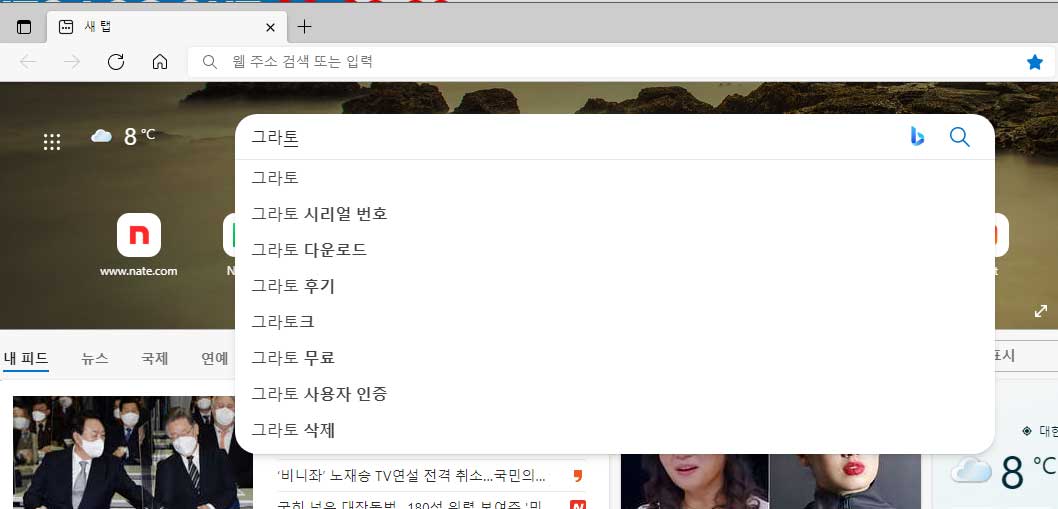

이번엔 이 것을 네이버로 변경해보도록 하겠습니다. 네이버를 기본 검색 엔진으로 변경하면 주소창에 그라토 검색 시 다음과 같이 검색 결과가 변경됩니다.
<브라우저별 기본 검색 엔진 변경 방법>
1. MS 엣지(MS Edge)
MS 엣지에서 Bing을 기본 검색 엔진으로 유지하면 향상된 검색 환경을 이용할 수 있습니다. 그러나 사용자가 원하는 경우 자유롭게 변경이 가능합니다.
① MS 엣지 설정에 들어갑니다.

② 개인 정보, 검색 및 서비스 탭으로 이동합니다.
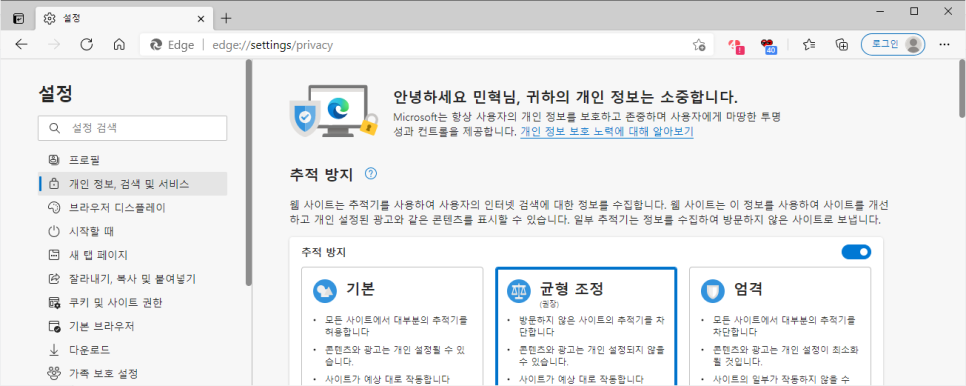
③ 가장 하단에 주소 표시줄 및 검색을 선택합니다.

④ 검색 주소창에 사용된 검색 엔진을 원하는 검색 사이트로 설정합니다.

2. 구글 크롬(Google Chrome)
① 크롬 설정에 들어가 개인정보 및 보안 탭을 선택합니다.


② 하단에 검색 엔진에서 주소 표시줄에서 사용되는 검색엔진을 원하는 검색 엔진으로 변경합니다.

*참고 : 검색 엔진 관리에서 검색 엔진을 추가하거나 제거할 수 있지만 Google은 제거할 수 없습니다.
3. 파이어 폭스(Firefox)
① 파이어 폭스 설정에 진입합니다.

② 검색 탭을 선택합니다.
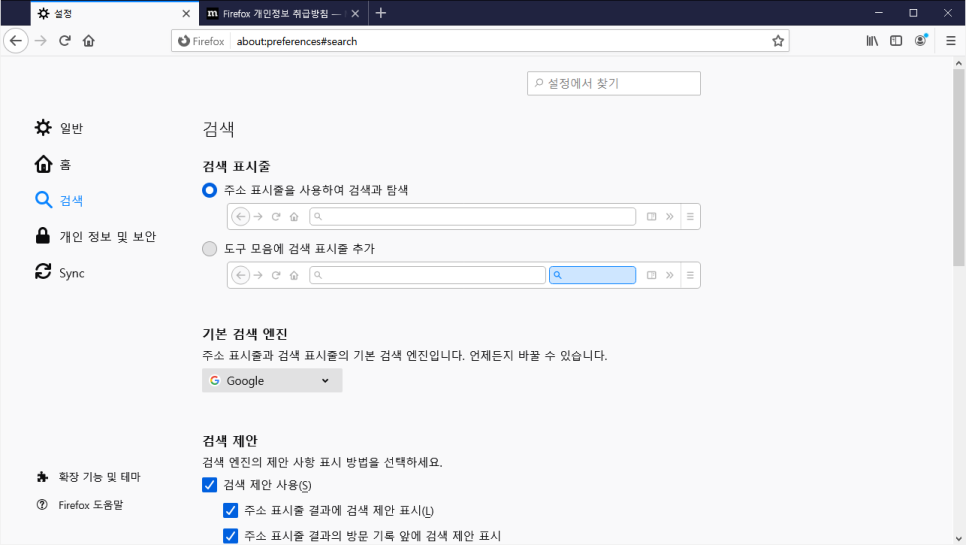
③ 기본 검색 엔진을 원하는 검색 엔진으로 변경합니다.


